随着计算机硬盘技术的进步,M.2接口固态硬盘(SSD)凭借其高速传输、体积小巧的特点,逐渐成为用户的首选。在本文中,我们将详细介绍M.2接口固态硬盘的安装步骤,从硬件选择、主板兼容性检查、安装流程到后续调试,帮助读者了解如何顺利安装M.2 SSD,提升计算机的性能。

一、选择合适的M.2固态硬盘
1、在购买M.2固态硬盘之前,首先要考虑自己的需求。M.2接口固态硬盘有两种主要协议:SATA和NVMe。SATA协议相对较慢,但价格便宜,适合一般用户使用;而NVMe协议则具有更快的传输速度,适合需要高性能的用户。了解自己的需求后,选择合适的硬盘至关重要。
2、此外,不同品牌和型号的M.2 SSD有不同的性能和价格,购买时可以参考用户评价和专业评测。选购时要特别注意硬盘的容量、写入速度、耐用性等参数。对于大容量存储需求的用户,建议选择1TB及以上的硬盘,而对于日常办公使用,500GB已经足够。
3、在选择M.2固态硬盘时,还要考虑其散热性能。由于M.2 SSD体积较小,容易发热,部分高性能硬盘可能需要附加散热片或散热装置,以保证稳定运行。在购买前,了解硬盘的散热设计及使用环境也是非常重要的。
二、检查主板兼容性
1、M.2接口固态硬盘的安装与主板的兼容性密切相关。并不是所有主板都支持M.2接口,因此,在安装之前,必须检查自己的主板是否具备M.2插槽。主板上的M.2插槽通常位于中央处理器附近,安装时需要确保插槽的形状与硬盘接口匹配。
2、除了接口的物理匹配,还要检查主板对M.2硬盘的支持协议。某些老旧主板可能仅支持SATA协议的M.2硬盘,而不能使用更快的NVMe协议。在选购硬盘时,要注意硬盘与主板支持的协议类型是否一致。
3、为了确保安装顺利,建议查看主板的用户手册,确认支持的M.2规格,如大小(常见的是2280)和协议支持。若不确定自己主板的支持情况,可以通过访问主板官方网站或联系厂商获取相关信息。
三、M.2固态硬盘的安装步骤
1、在安装M.2固态硬盘之前,首先确保计算机完全断电,并拔掉电源线。对于台式机用户,可以打开机箱,找到主板上的M.2插槽。如果是笔记本电脑,可能需要拆下背面的电池或后盖,具体操作可以参考笔记本的使用手册。
2、将M.2 SSD对准插槽,轻轻插入。插入时需要确保硬盘的接口和插槽的接口对齐,避免硬盘插入不完全导致无法正常工作。插入后,用固定螺丝将硬盘固定在主板上,避免其在使用过程中松动。
3、完成硬盘安装后,合上机箱或笔记本后盖,重新连接电源,并开机。此时,电脑会自动识别新安装的硬盘。如果操作系统已经安装了相关驱动程序,硬盘会被自动识别并准备好使用。如果没有自动识别,可以进入系统的磁盘管理界面进行初始化。
四、调试和优化固态硬盘性能
1、安装完成后,进入操作系统后可以使用磁盘管理工具检查硬盘的状态。确保硬盘已经被识别,并且可以正常使用。在Windows系统中,打开“计算机管理”,选择“磁盘管理”,查看新硬盘的分区状态。如果硬盘未分区,可以手动进行分区操作。
2、为了确保M.2固态硬盘能够达到最佳性能,建议安装最新的固态硬盘驱动程序。通过访问硬盘厂商官网或使用系统自带的驱动更新功能来获取最新的驱动程序,以确保硬盘能够获得最佳的读写速度。
3、此外,定期检查固态硬盘的健康状况也是非常重要的。通过安装硬盘检测工具,如CrystalDiskInfo等,可以实时监控硬盘的温度、健康状况和使用寿命。在长时间使用过程中,定期进行数据备份,并避免硬盘出现过度磨损。
五、总结:
通过本文的介绍,相信您已经掌握了M.2接口固态硬盘的安装流程。从选择合适的硬盘、检查主板兼容性,到实际的安装步骤和后期的调试优化,每一个环节都需要细心操作,确保硬盘能够发挥出最好的性能。
对于想要提升电脑性能的用户来说,安装M.2固态硬盘是一项非常值得尝试的升级方案。不仅能够显著提升系统的响应速度,还能带来更加流畅的操作体验。希望本文对您有所帮助,祝您安装顺利,畅享高速计算机体验!
本文由发布,如无特别说明文章均为原创,请勿采集、转载、复制。
转载请注明来自极限财经,本文标题:《M2接口固态硬盘怎么安装》

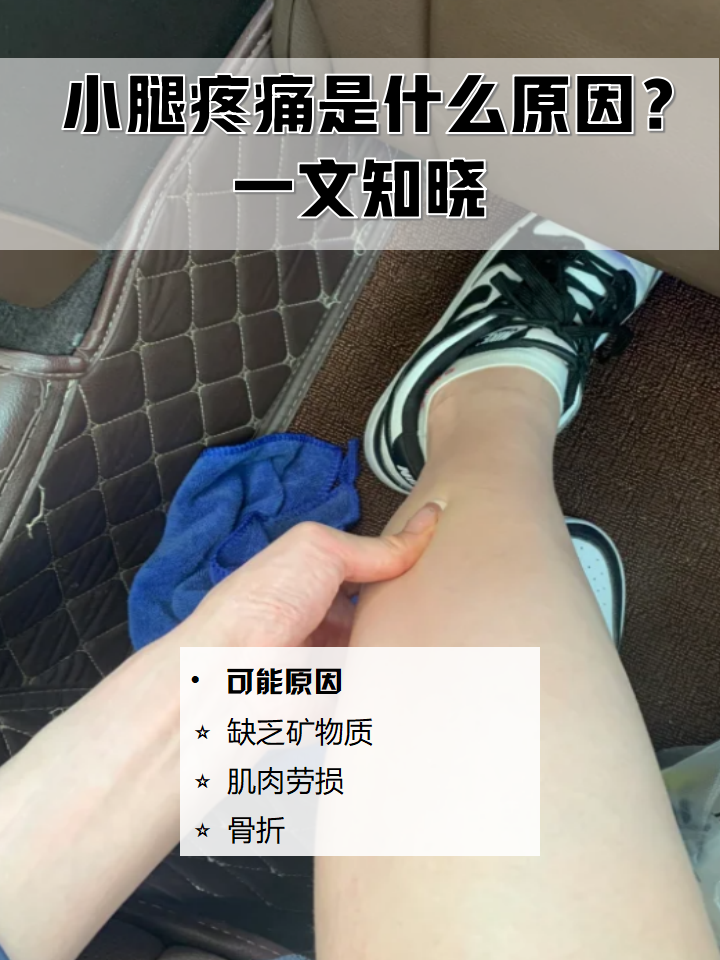

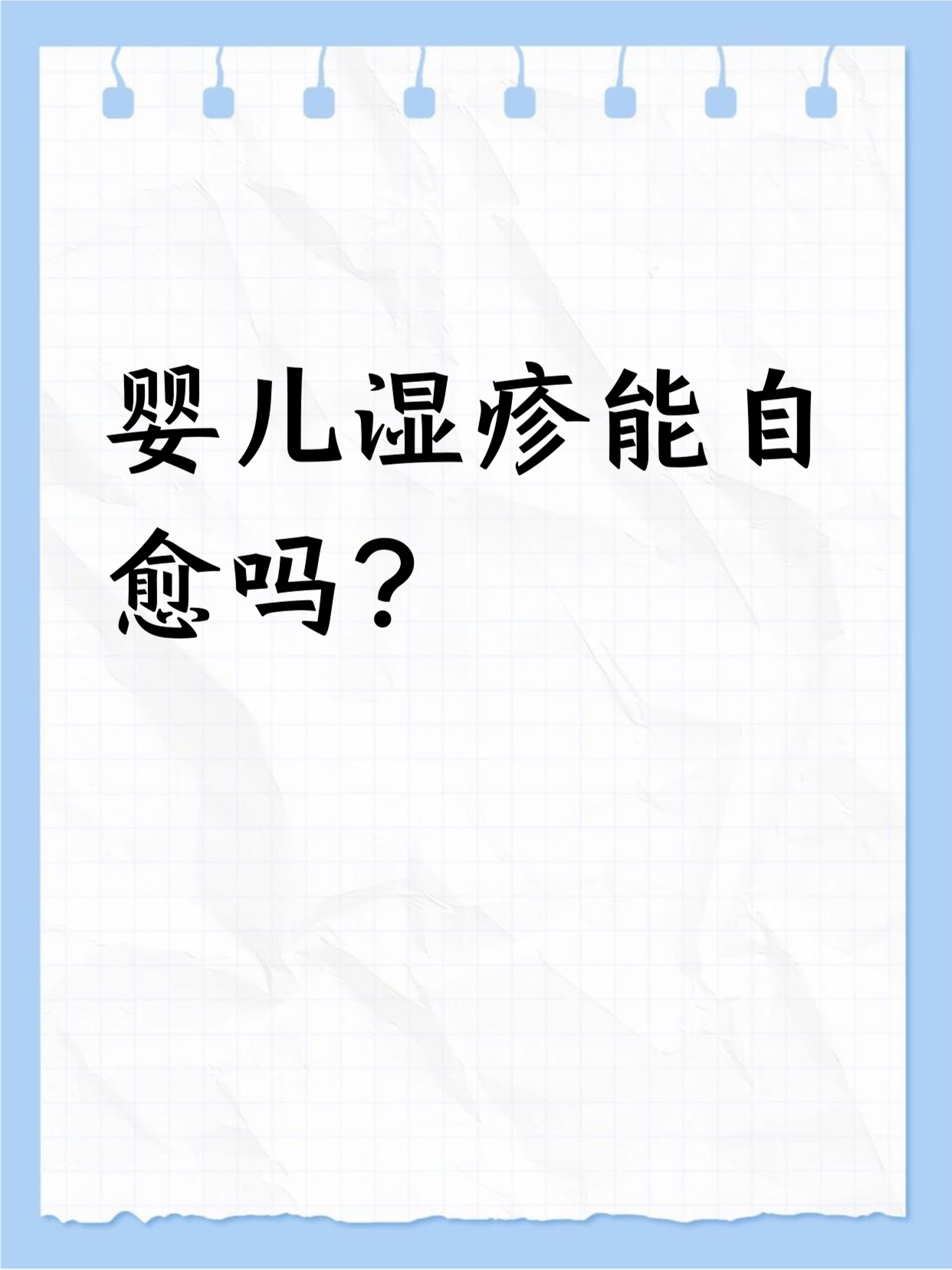
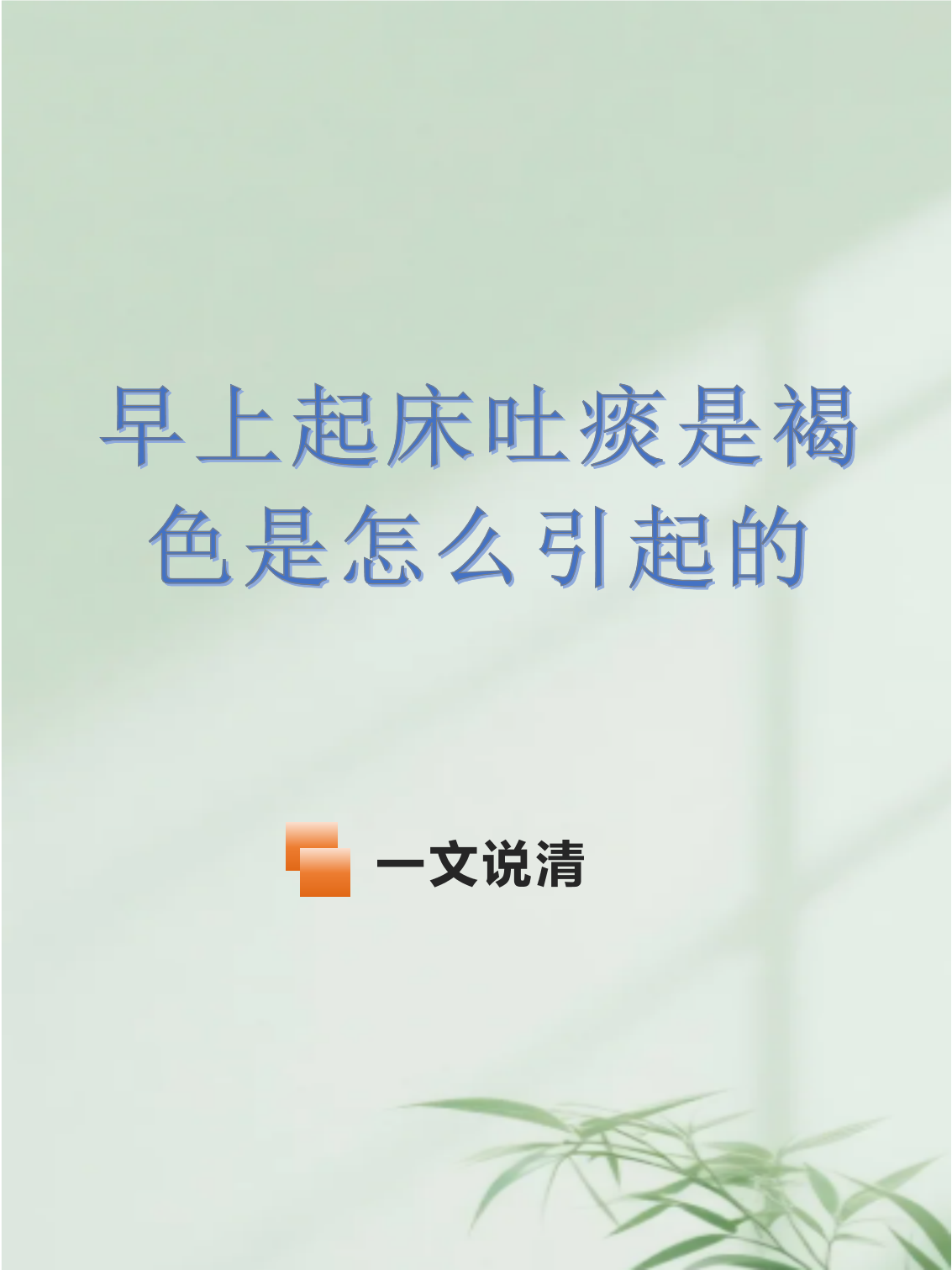
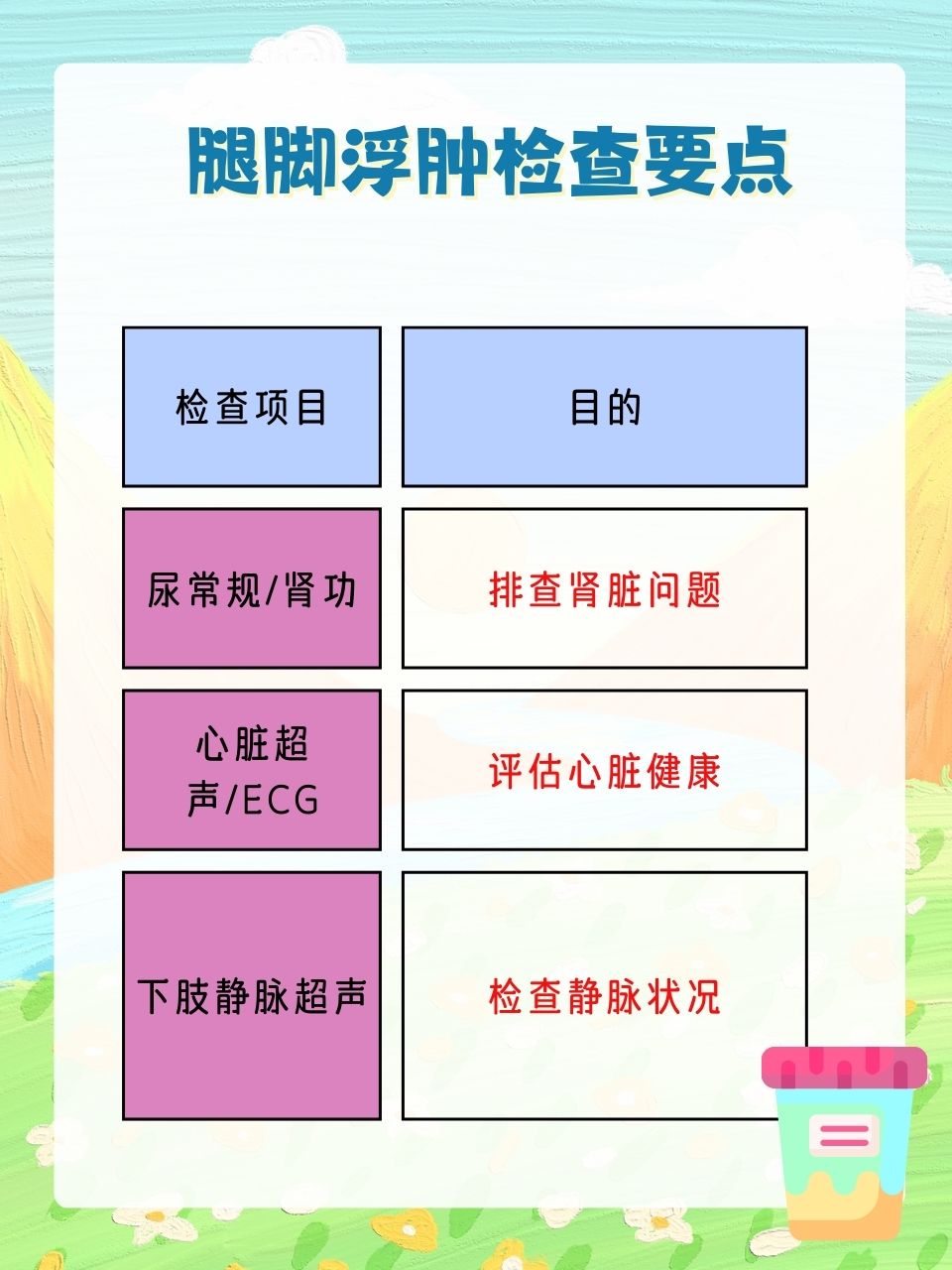



 京公网安备11000000000001号
京公网安备11000000000001号 京ICP备11000001号
京ICP备11000001号
还没有评论,来说两句吧...